March 15, 2004
stoneでPOPFileをAPOP対応に(実践編)
昨日のアイデア編のつづきになります。
あらためてwebを検索してみたところ、既にstoneを用いてPOPFileをAPOP対応にする方法を示唆されている方がいらっしゃいました。
- 2ch「【SPAM】POPFileを語ろう【フィルタ】」スレの764
- 牧野 尚彦さんのblog「スペースモラトリアムノカミサマ」2004/01/09の記事
- などなど…
ここでは、私が実際に行った設定を元に実践編をお送りします。
私が利用しているメールアカウントの中でAPOPが必須なのは2つです。ですので、今回は同時に2つのメールアカウントを扱う例について説明します。
実験環境
- Windows NT
- Becky! Ver.2.08.01
- POPFile Ver.0.21.0a - Windows
- stone Ver.2.2c for Win32パッケージ
設定に必要な情報(例)
| アカウント名 | bolan | trex%example.co.jp |
| メールアドレス | bolan@example.com | trex@example.co.jp |
| メールサーバ | pop.example.com | mail.example.co.jp |
概略図
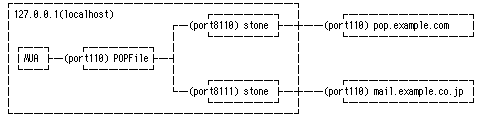
POPFileの設定
POPFileの入手はこちらです。ポート設定などはデフォルトでOKです。それ以外の設定はお好みでどうぞ。
stoneの設定
stoneの入手はこちらです。stoneはAPOPが必要なメールアカウントの数だけ実行する必要があります。従って今回は2つ実行させることになります。
- stoneを任意の場所に展開
- stoneと同じ場所に以下の内容のファイルを作成し、「stone.cfg」として保存
mail.example.com:110/apop 8110 -- # bolan@example.comの設定 pop.example.co.jp:110/apop 8111 # trex@example.co.jpの設定(2番目の引数のインクリメントを忘れずに)
- stoneを展開したディレクトリをコマンドプロンプトから開き、以下のように実行(実行後ウインドウが邪魔な人は最小化して下さい)
stone -C stone.cfg
MUAの設定
MUAはそれぞれお使いのもので結構です。ちなみに私はBecky!を使っています。Becky!の入手はこちらです。あらかじめ「bolan」と「trex」の2つのメールボックスが作成されていることを前提に、POPFileを利用するにあたり必要な項目のみ説明します。
| メールボックス名 | bolan | trex |
| メールアドレス | bolan@example.com | trex@example.co.jp |
| POP3サーバー(受信) | 127.0.0.1 | 127.0.0.1 |
| ユーザーID | 127.0.0.1:8110:bolan | 127.0.0.1:8111:trex%example.co.jp |
| 認証方式 | 標準 | 標準 |
認証方式で「APOP」を選択しないのは、stoneにPOP→APOPの変換を行わせるためです。
動作の確認
全ての設定が終わったら、MUAで実際にメールを受信してみて下さい。問題がないようでしたら、設定成功です。もしうまくいかない場合でも、概略図を見ながら、設定を見直していけばミスに気付くのではないかと思います。
まとめ
近い将来、POPFile単体でAPOPに対応するのは要望も多いようなので間違いないと思います。この方法はそれまでのつなぎとして利用していただければと思います。なお、この情報を元に設定を行い何らかの被害が生じた場合でも、私をはじめ今回利用した各ソフトウェアの作者の方々のいずれにおいても一切の責任は負えませんので、その点はご了承下さい。あくまでも自己の責任においての利用をお願いいたします。
投稿者 bitterbit : March 15, 2004 08:04 PM